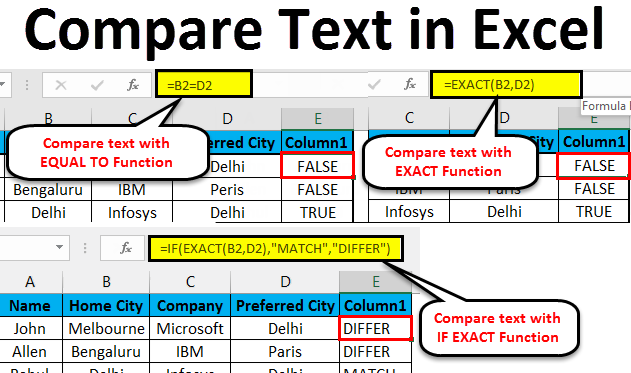
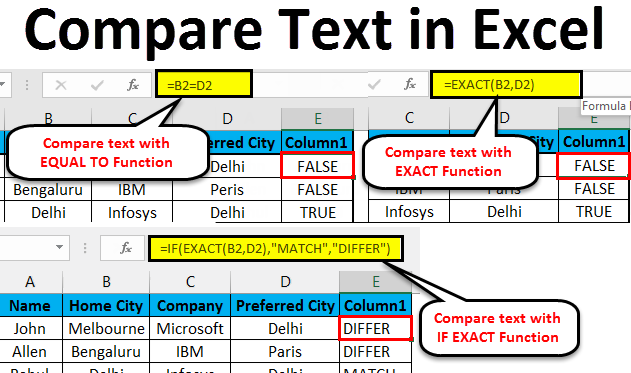
エクセルテキスト比較(目次)
- エクセルでテキストを比較する方法
- エクセルでテキストを比較する方法
- Excelでテキストを比較するには?
How to Compare Text in Excel?
MS Excelでデータを比較することはたまにありますね。 1つの列でそうするために利用可能ないくつかのオプションもありますが、異なる列の一致と相違を決定するために、我々はExcelでそれを比較するためにいくつかのテクニックを持っています。
Start Your Free Excel Course
Excel functions, formula, charts, formatting creating excel dashboard & others
As Excel is versatile, there are several ways to compare the text like full compare or a part of that text, where we can use other functions in Excel (LEFT, RIGHT, INDEX, MATCH, etc).
Methods to Compare Text in Excel
次のメソッドは、Excel.
Method #1 – EXACT Function
これは、大文字小文字を区別します、二つのテキストが同じ場合は、それがない場合は、それがFALSEを返すだろう真になります。
例:2つのテキストA1が「文字列」でB1が「文字列」である場合、EXACT関数の結果はFALSE
=EXACT (A1, B1) >> FALSE
メソッド2 – 等号 (=)
これは、ケースインセンスなので、テキスト比較時にケースを気にしない場合は、この方法を使用する必要があります。 2つのテキストが同一である場合、それはない場合、それはFALSE.
を返します。
例:2つのテキストがあるA1は’文字列’とB1です’文字列は、関数の結果はTRUE
=EXACT(A1、B1)> TRUE
How to Compare Text in Excel?
to compare text in excel is very easy and simple to use.Excel のテキストは、非常に簡単に使用することができます。 2432>
Compare Text in Excel – Example#1
テキストの場合を気にせずにExcelで社員表の2市を比較すると、二つのテキストがホーム市とPreferred City.
ステップ1:ユーザーが比較したいExcelシートにシート1へ移動します。
ステップ2:ユーザーは、ホーム市と希望する市を確認したいので、Excel
ステップ3で比較するE列の数式を適用します。 E2列をクリックして等号(=)を適用し、B2セルを選択して等号を入れ、D2
(= B2=D2)
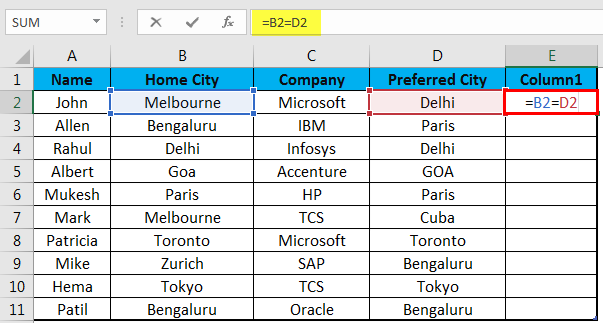
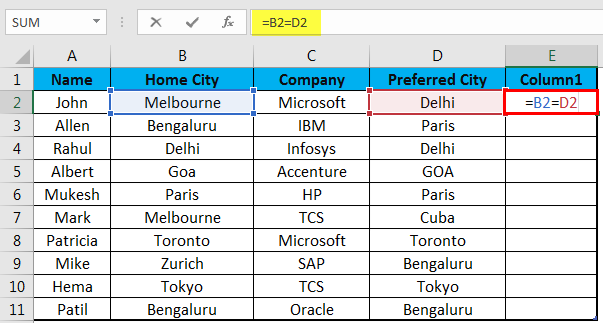
ステップ4:ここで、入力ボタンをクリックして下さい。
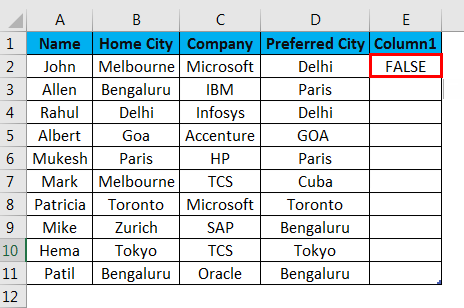
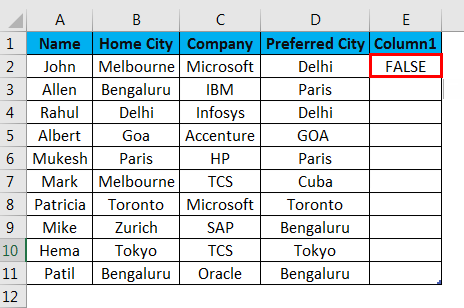
ステップ5:我々はE2セルのプラス記号をクリックして下にドラッグできるすべてのために上記の式を適用してください。
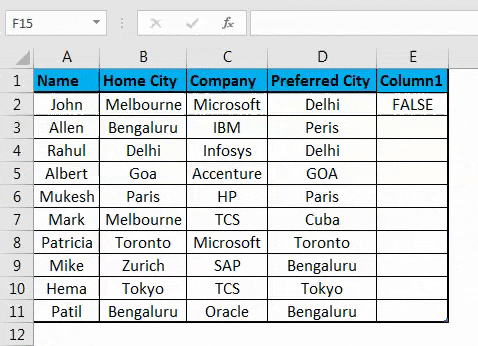
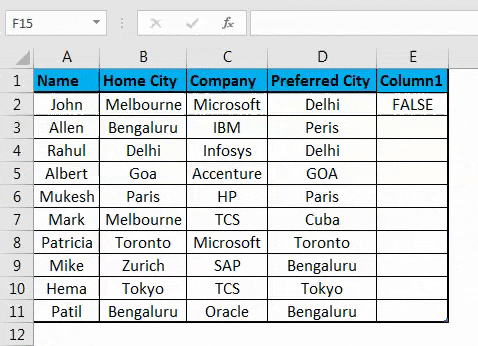
例1のまとめ:例1の結果でわかるように、B2がメルボルン、D2がデリーなので結果はFALSEと一致しないものがある。 同様にB4とD4にはデリーがあり、これは一致するので結果は「真」です。 5行目のB2がGoa、D2がGOAで大文字小文字が異なりますが、等号関数は大文字小文字を区別しないので、結果はTRUEになります。
Compare Text in Excel – Example #2
Excelで列データを比較し、ユーザーがテキストの場合と一致したい方法は何ですか。
ステップ1:ユーザーがデータを比較されたいExcelシートのシート2に移動し、ユーザーはホーム都市と希望する都市を確認したいので、比較するE列の式を適用します。
ステップ2:E2セルをクリックしてEXACT機能を適用し、B2セルとEXACT機能を選択して、D2
(= EXACT(B2, D2)
比較テキスト例2-1.png
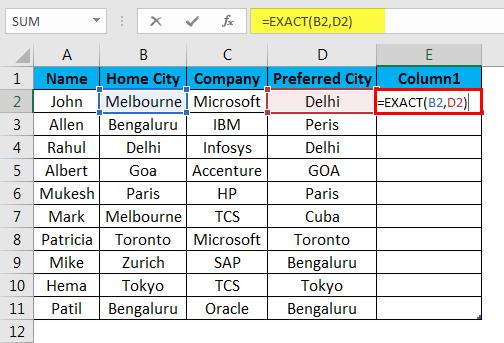
ステップ3:ここで入力ボタンをクリックすると、入力データに基づいて結果が表示されます。
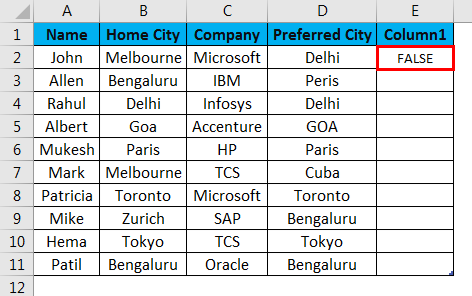
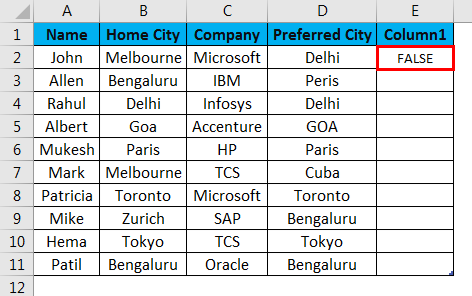
ステップ4:我々はExcelシートのE2セルのプラス記号をクリックして下にドラッグできるすべてのために上記の式を適用してください。
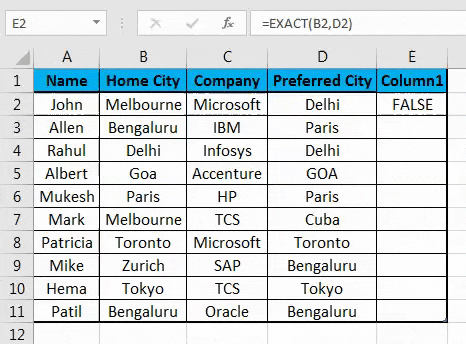
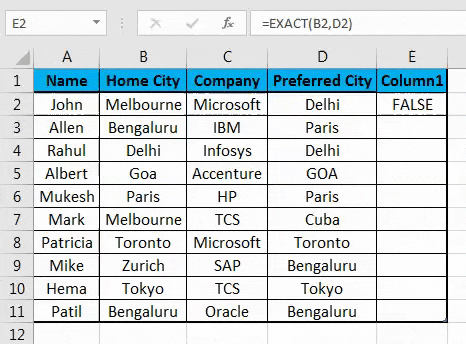
例2のまとめ:Excelのシート2の例の結果に見られるように、B2がメルボルン、D2が一致しないデリーなので結果はFALSEとなります。
5行目のB2にGoa、D2にGOAがある場合、両方のセルで大文字小文字が異なりますが、EXACT関数は大文字小文字を区別するため、結果はFALSEになります。 Excelでテキストを比較する – 例3
Excelでテキストを比較する方法ですが、ユーザーは単なる真/偽ではなく、何らかの意味のある結果が欲しいと思っています。
ステップ1:ユーザーがデータを比較したいExcelのシート3に移動し、ユーザーはホーム市と優先市を確認したいので、
ステップ2を比較するE列の数式を適用します。 E2セルをクリックし、IF
ステップ3:まず、=IF (EXACT (…))
ステップ4:ここでテキスト1のB2とテキスト2のD2セルを選択し、括弧を閉じます。
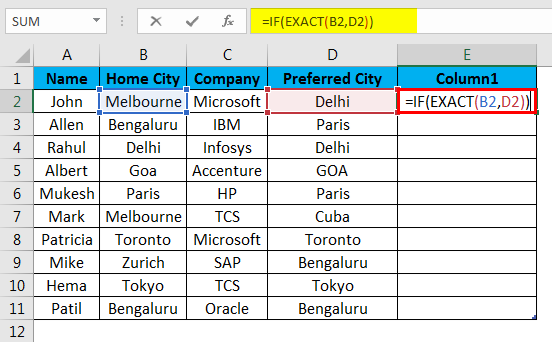
ステップ5:今度はvalue_if_trueとvalue_if_falseを聞かれますので、同じ値を入れてください。
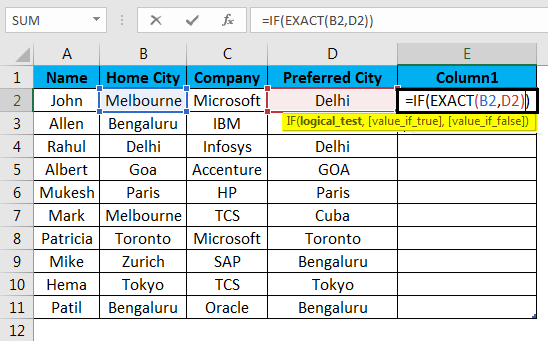
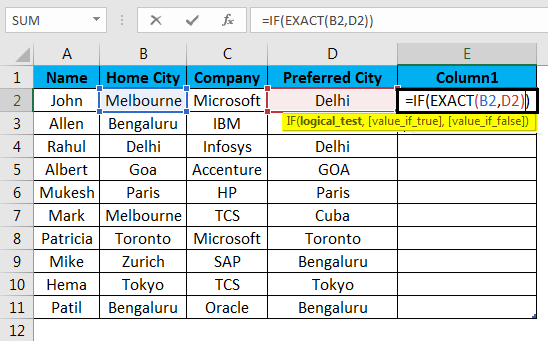
ステップ6:ここで値が真の場合は一致を、値が偽の場合は差異を与えてブラケットを閉じます。
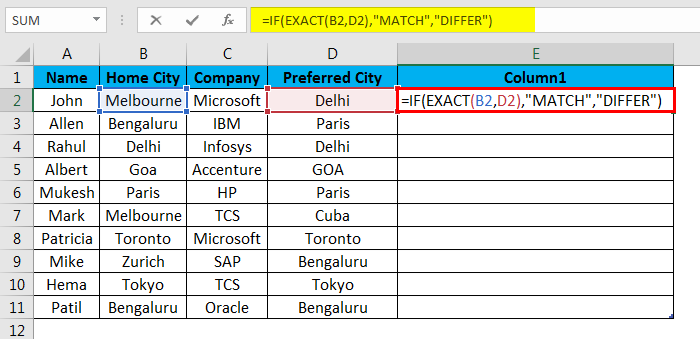
ステップ7:これで入力ボタンをクリックして、結果は入力データに基づく表示されます。
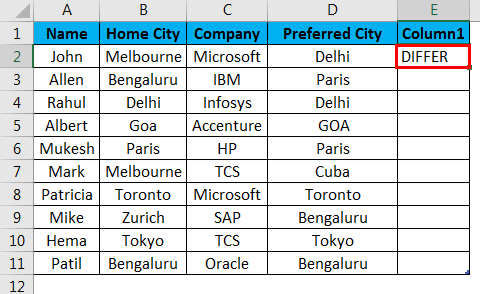
ステップ8:我々はE2セルのプラス記号をクリックして下にドラッグすることができますすべてのために上記の数式を適用します。
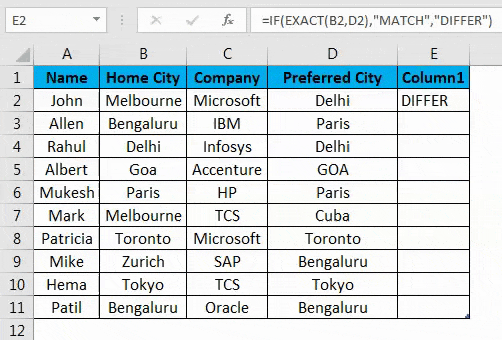
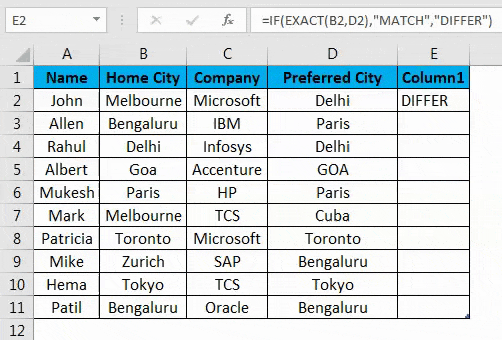
例3のまとめ:我々はシート3の例の結果で見ることができるように、B2があるメルボルン、D2が一致しないデリーので、結果は異なっている。 同じようにB4とD4にはデリーがあり、これは一致するので結果はMATCHです。
5行目のB2にはGoa、D2にはGOAがあり、両方のセルで大文字と小文字が異なりますが、EXACT関数は大文字小文字を区別するため、結果はDifferになります。
Things to Remember
- Excel で等号を使用して比較している場合、等号は大文字小文字を区別しないので、GOA を GOA として扱います。
- EXACT関数は大文字小文字を区別するので、大文字小文字を気にしない場合は等号を使用します。
- IF関数内で結果を比較して意味のあるメッセージを表示したり、条件計算をすることができます。
- テーブルの重複データを確認するには、すべてのデータを選択して Ctrl + Q (クイック分析) >> を押すと、ポップアップが表示され、>> 重複オプション > を選択すると、重複が強調表示されます。
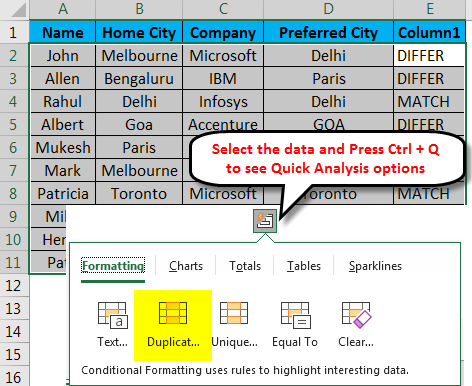
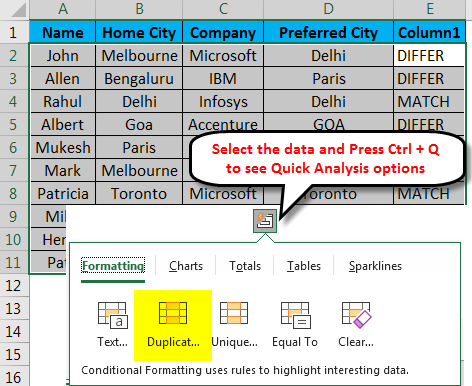
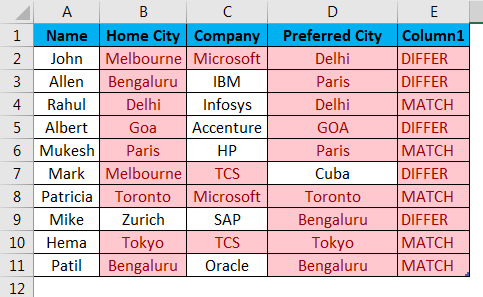
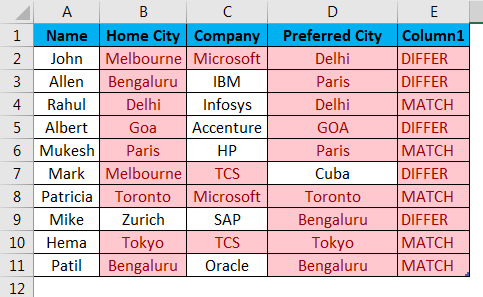
この方法でテーブル内の重複とユニーク値についてデータ比較することができます。
- テキストの一部だけを比較したい場合は、LEFTとRIGHT関数を使用します。
例:=LEFT(A2、3)=RIGHT(B2、3)
おすすめ記事
これは、Excelでテキストの比較のガイドとなっています。 ここでは、Excelでテキストを比較する方法、実用的な例と一緒にテキストを比較するためにExcelで使用されるメソッド、およびダウンロード可能なExcelのテンプレートについて説明します。 また、私たちの他の推奨記事-
- エクセルでTEXT関数
- エクセル分離テキスト
- Excelで二つのリストを比較
- VBA Text
を通過することができます。